Selamat pagi sahabat share for all berbagi informasi teknologi untuk kita semua, pagi ini saya akan coba membagi Cara Membuat Formulir Online Dengan Google Form yang tentunya sudah tidak asing lagi ditelinga kita, fungsi dari Google Form adalah memudahkan sobat yang sering membuat formulir atau questioner untuk siswa atau mahasiswa tapi masih secara offline nah dengan adanya google form terobosan baru dari google yaitu google drive sobat bisa membuat formulir atau questioner secara online, cara membuatnya sangat mudah sekali sob dan outputnya berapa file excell.xls jadi sobat tidak usah repot-repot lagi membuat formulir lalu memindahkannya lagi ke dalam microsoft excell gitu sob, ok mari kita manfaatkan fasilatas baru yang disediakan oleh google drive yaitu google form " kalau kata menkoinfo internetnya cepet buat apa.?" jawabannya ya buat yang seperti ini lah pak hehehe.. ok soba tampa berfikir panjang lagi yuk kita coba sekarang juga.
Cara Membuat Formulir Online Dengan Google Form
- Langkah pertama silakan kunjungi halaman google drive http://drive.google.com
- Login dengan akun G-Mail Sobat.
- Klik Tombol Mulai.
- Klik Button Buat dan pilih formulir sob.
- Silakan berinama pada judul formulir yang akan sobat buat dan pilih template formulirnya lalu ok sob.
- Silakan isi pertanyaan bisa berupa pilihan ganda atau bisa juga jawaban langsung.
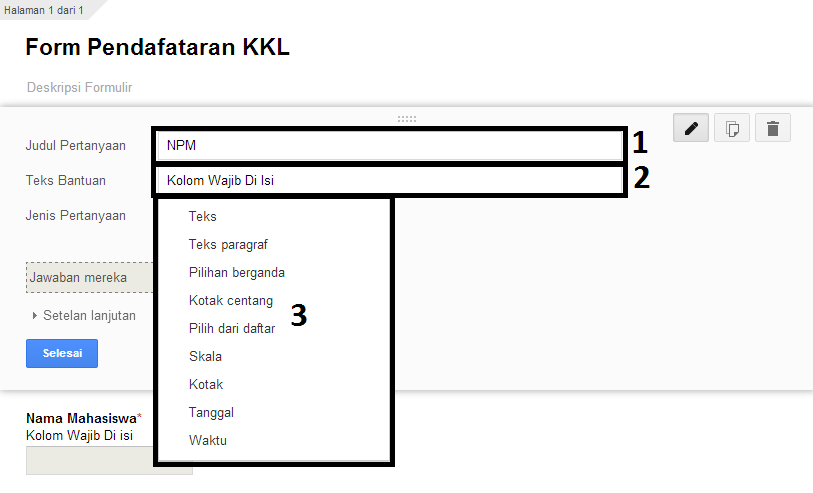 |
Keterangan :
1. Isikan Pertanyaan yang mau diajukan.
2. Keterangan Yang Menyatakan bahwa kolom tersebut harus diisi
3. Pilihan/mode Jawaban dari pertanyaan yang di ajukan
|
- Berikutnya sebelum membuat formulir ada beberapa pilihan yang harus dipilih.
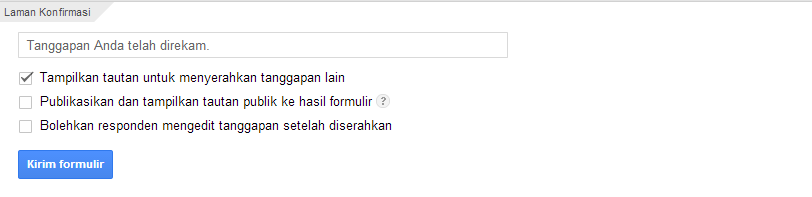 |
| Ceklist pilihan 1 dan 2 saja setelah itu kirim formulir |
- Langkah terakhir adalah pilihan/metode pembagian/penyebaran formulir online.
 |
Keterangan :
1. Metode Penyebaran formulir dengan membagikan URL nya.
2. Metode Penyebaran Formulir dengan membagikan lewat G+, facebook dan Twitter.
3. Metode Penyebaran Formulir dengan cara mengirim melalui E-Mail.
4. Selesai |
- Pilih Tujuan Tanggapan.
- Selesai dan tinggal tunggu hasilnya berikut saya berikan contoh formulir nya Klik Link Berikut dan Coba Diisi=> http://goo.gl/j9GVFK
- Setelah disi tinggal sobat tunggu tanggapan dari formulir yang sobat buat disini saya akan berikan contoh formulir dan tanggapannya.
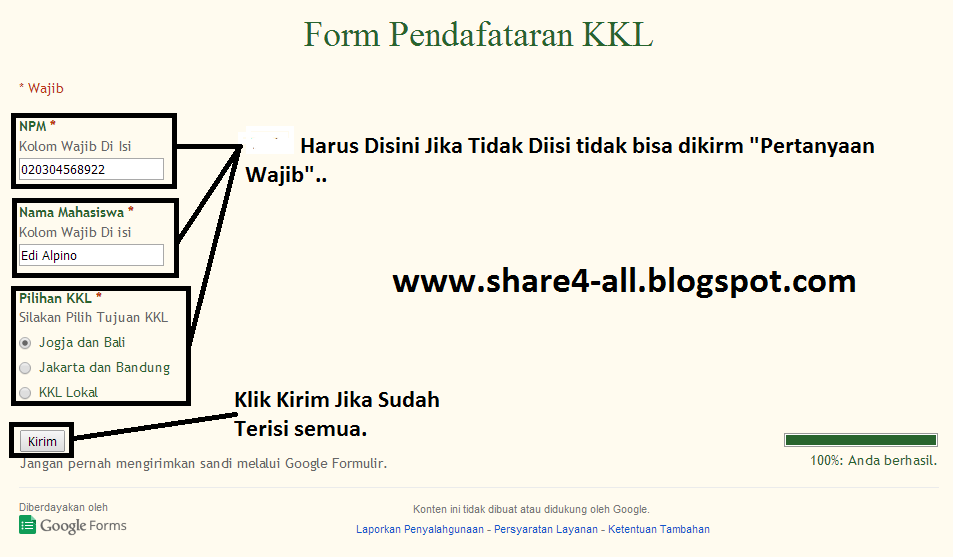 |
| Contoh Formulirnya |
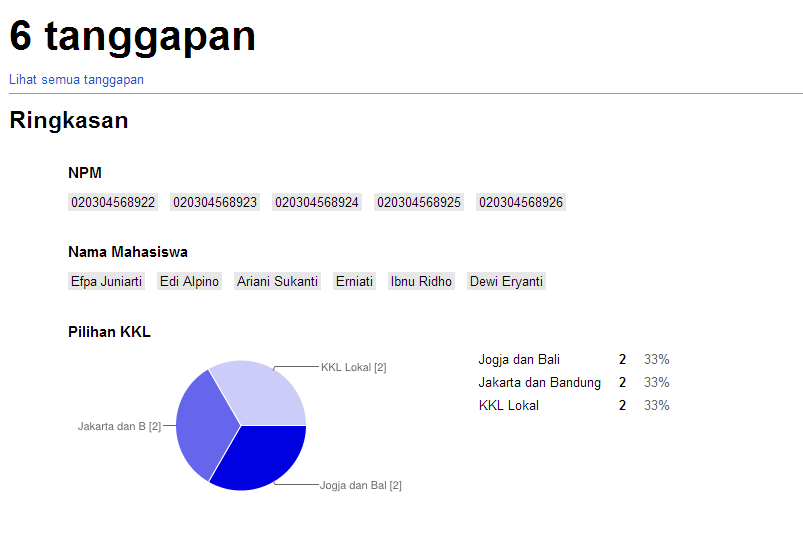 |
| Tanggapan Yang Bisa Dilihat Oleh Pengisi Formulir |
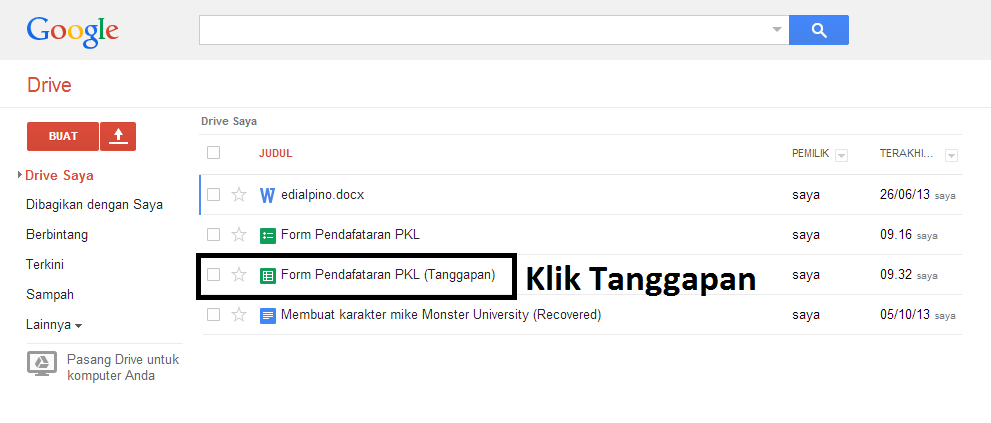 |
| Google Drive Sobat dan Silakan Klik Tanggapan |
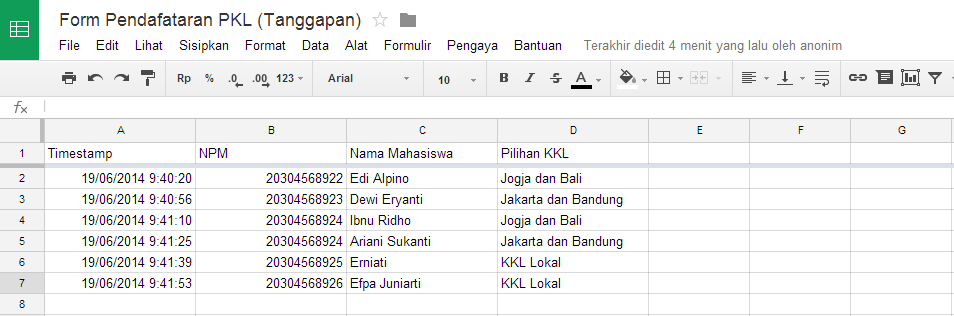 |
| Ini Adalah Contoh Tanggapan berupa spreadsheet atau excell |
Ok Sekian dulu semoga tutorial yang saya bagikan ini bermanfaat buat sobat semua dan silakan bagikan tutorial ini jika sobat anggap tutorial ini berguna bagi orang lain terimakasih salam blogger +_@.
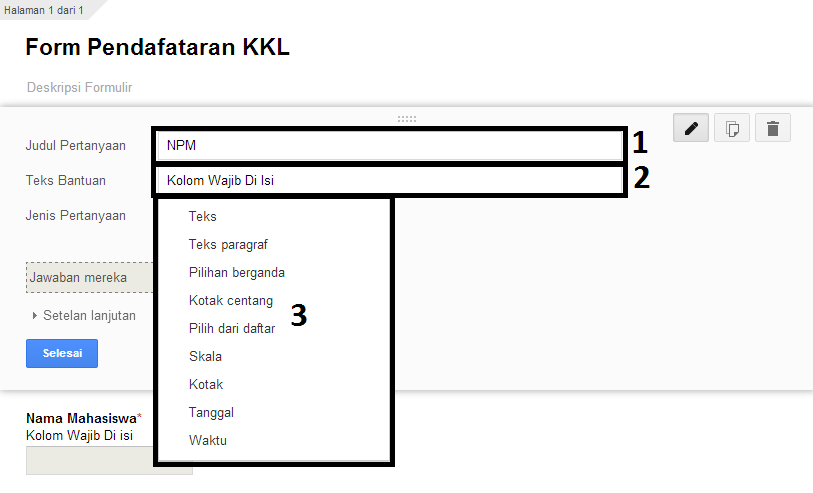 Keterangan :1. Isikan Pertanyaan yang mau diajukan.2. Keterangan Yang Menyatakan bahwa kolom tersebut harus diisi3. Pilihan/mode Jawaban dari pertanyaan yang di ajukan
Keterangan :1. Isikan Pertanyaan yang mau diajukan.2. Keterangan Yang Menyatakan bahwa kolom tersebut harus diisi3. Pilihan/mode Jawaban dari pertanyaan yang di ajukan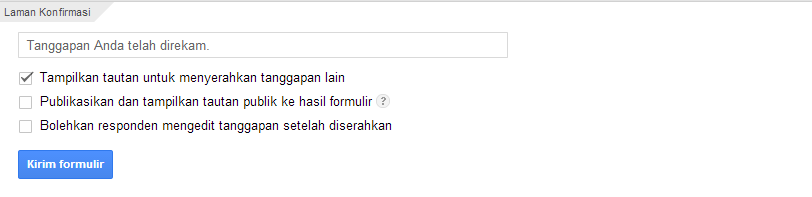
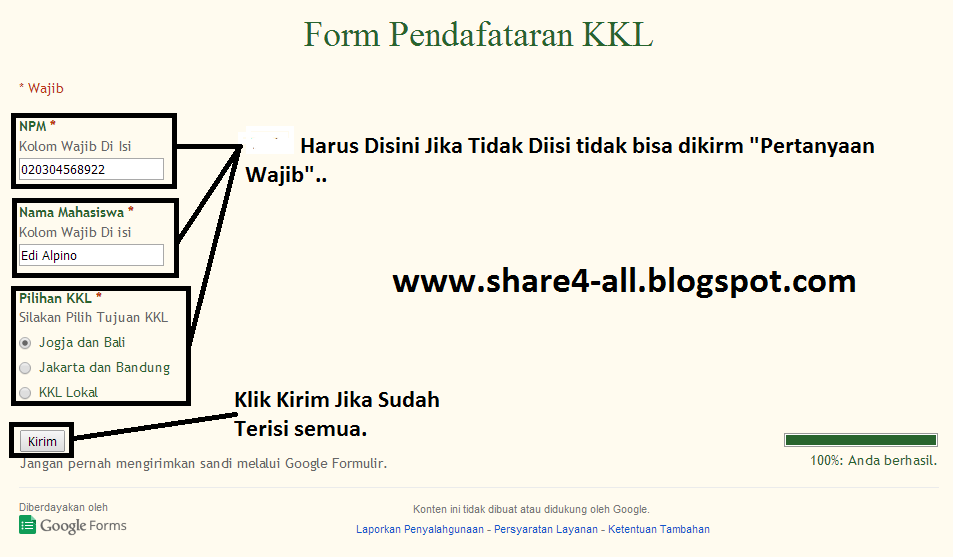
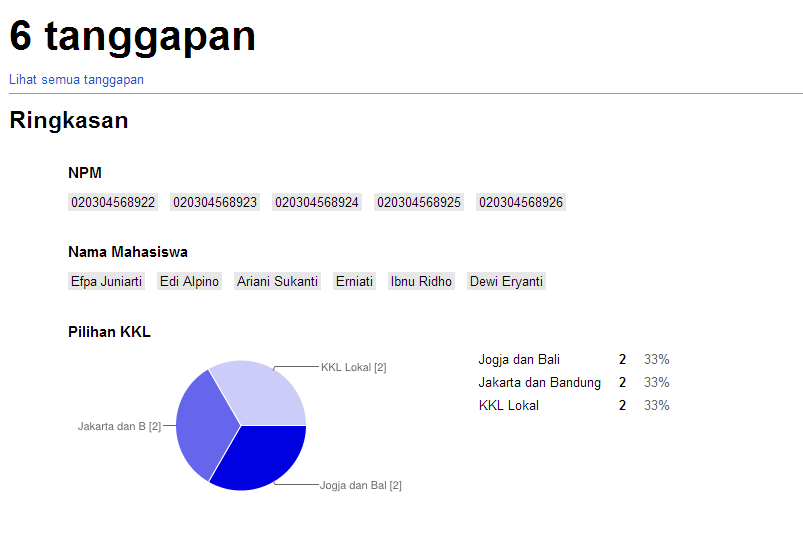
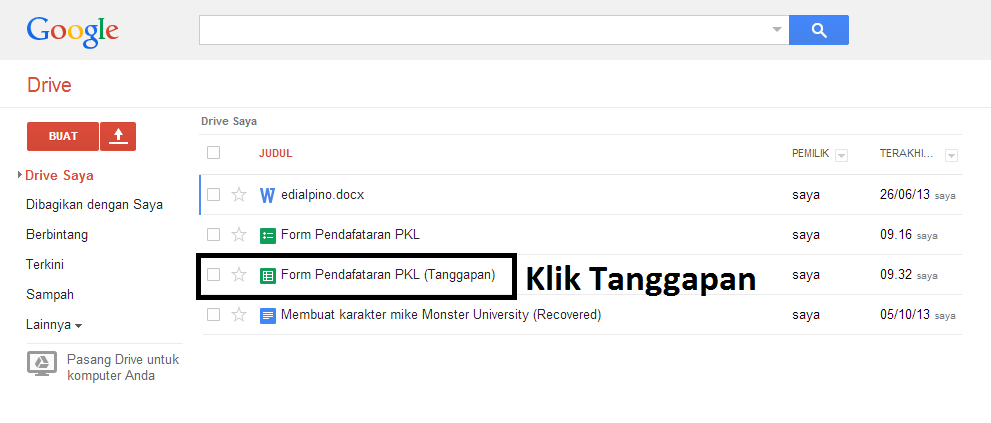
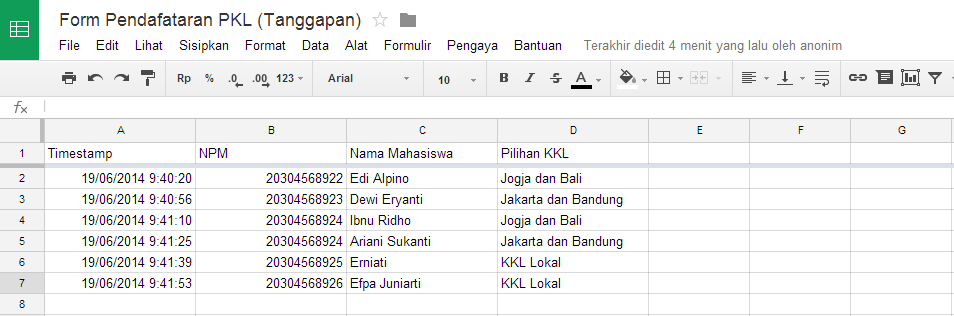








0 komentar:
Post a Comment